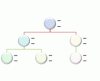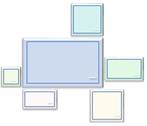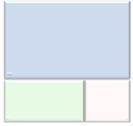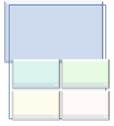|
Nome do layout |
Descrição |
Imagem |
|
Imagem com ênfase |
Use para mostrar uma ideia central e fotográfica com ideias relacionadas ao lado. O texto de Nível 1 superior é exibido sobre a imagem central. Texto correspondente para outras formas de Nível 1 aparecem ao lado das imagens circulares pequenas. Esse layout também funciona bem sem texto. |
|
|
Blocos de imagem alternados |
Use para mostrar uma série de imagens de cima para baixo. O texto aparece alternadamente à direita ou à esquerda da imagem. |
|
|
Círculos de imagem alternância |
Use para mostrar um conjunto de imagens com texto. O texto correspondente aparece nos círculos centrais com as imagens alternadas da esquerda para a direita. |
|
|
Processo em Destaque com Imagens Ascendentes |
Use para mostrar uma série crescente de imagens com texto descritivo. Funciona melhor com uma pequena quantidade de texto. |
|
|
Lista de Ênfase Curva com Imagens |
Use para mostrar blocos de informações não sequenciais ou agrupados. As pequenas formas circulares foram projetadas para conter imagens. Funciona melhor para ilustrar o texto de Nível 1 e de Nível 2. Maximiza o espaço de exibição horizontal e vertical para formas. |
|
|
Blocos de imagem de curvatura |
Use para mostrar uma série de imagens. A caixa que cobre o canto inferior pode conter pequenas quantidades de texto. |
|
|
Legenda de imagem curvada |
Use para mostrar uma série sequencial de imagens. A caixa que cobre o canto inferior pode conter pequenas quantidades de texto. |
|
|
Lista de legendas de imagem curvada |
Use para mostrar uma série de imagens. O título e a descrição aparecem em uma forma de explicação em cada imagem. |
|
|
Curvando a imagem Semi-Transparent Texto |
Use para mostrar uma série de imagens. Uma caixa semi transparente abrange a parte inferior da imagem e contém todos os níveis de texto. |
|
|
Lista de imagens de bolha |
Use para mostrar uma série de imagens. Pode conter até oito imagens de Nível 1. O texto e as imagens não são exibidos, mas permanecem disponíveis se você alternar layouts. Funciona melhor com pequenas quantidades de texto. |
|
|
Imagens legendadas |
Use para mostrar uma imagem com vários níveis de texto. Funciona melhor com uma pequena quantidade de texto de Nível 1 e uma quantidade média de texto de Nível 2. |
|
|
Hierarquia de Imagens de Círculo |
Use para mostrar informações hierárquicas ou relações de relatórios em uma organização. As imagens aparecem em círculos e o texto correspondente aparece ao lado das imagens. |
|
|
Circular Picture Callout |
Use para mostrar uma ideia central e sub-ideias ou itens relacionados. O texto da primeira imagem abrange a parte inferior da imagem. O texto correspondente para outras formas de Nível 1 aparece ao lado das pequenas imagens circulares. Este diagrama também funciona bem sem texto. |
|
|
Lista Contínua com Imagens |
Use para mostrar grupos de informações interconectadas. As formas circulares são desenvolvidas para conter imagens. |
|
|
Imagem de texto emoldurada |
Use para mostrar imagens com texto de Nível 1 correspondente exibido em um quadro. |
|
|
Grupo de Hexágonos |
Use para mostrar imagens com texto descritivo associado. Hexágonos pequenos indicam a imagem e o par de texto. Funciona melhor com pequenas quantidades de texto. |
|
|
Lista Horizontal com Imagens |
Use para mostrar informações não sequenciais ou agrupadas com ênfase nas imagens relacionadas. As formas superiores foram projetadas para conter imagens. |
|
|
Blocos de destaque da imagem |
Use para mostrar um grupo de imagens em blocos começando do canto. O texto correspondente é exibido verticalmente. Funciona bem como um destaque em slides de título ou sub-título ou para quebras de seção de um documento. |
|
|
Lista de Ênfase com Imagens |
Use para mostrar informações agrupadas ou relacionadas. As formas pequenas nos cantos superiores foram projetadas para conter imagens. Enfatiza o texto de Nível 2 em detrimento do texto de Nível 1 e é uma boa opção quando há uma grande quantidade de texto de Nível 2 |
|
|
Processo de Ênfase com Imagens |
Use para mostrar etapas sequenciais em uma tarefa, um processo ou um fluxo de trabalho. As formas retangulares do plano de fundo são projetadas para conter imagens. |
|
|
Lista com Imagens e Legendas |
Use para mostrar blocos de informações não sequenciais ou agrupados. As formas superiores foram projetadas para conter imagens, que recebem uma ênfase maior que o texto. Funciona bem para imagens com pequenas legendas de texto. |
|
|
Grade de imagens |
Use para mostrar imagens colocadas em uma grade quadrada. Melhor com uma pequena quantidade de texto de Nível 1, que aparece acima da imagem. |
|
|
Reconhecimento de imagens |
Use para mostrar uma série de imagens lado a lado. O texto de nível 1 abrange a parte superior da imagem. O texto de nível 2 aparece abaixo da imagem. |
|
|
Faixas de imagens |
Use para mostrar uma série de imagens de cima para baixo com texto de Nível 1 ao lado de cada um. |
|
|
Lista de Imagens Radial |
Use para mostrar relações com uma ideia central. A forma de Nível 1 contém texto, e todas as formas de Nível 2 contêm uma imagem com texto correspondente. A limitação é de quatro imagens de Nível 2. As imagens não usadas não são exibidas, mas permanecem disponíveis caso você mude de layout. Funciona melhor com pouco texto de Nível 2. |
|
|
Lista de imagens de instantâneo |
Use para mostrar imagens com texto explicativo. O texto de nível 2 pode exibir listas de informações. Funciona bem com uma grande quantidade de texto. |
|
|
Imagem em espiral |
Use para mostrar uma série de até cinco imagens com legendas de Nível 1 correspondentes que se ramificam para o centro. |
|
|
Ênfase de Imagem do Tema |
Use para mostrar um grupo de imagens com a primeira imagem centralizada e a maior. Pode conter até seis imagens de Nível 1. As imagens não utilizadas não aparecem, mas continuam disponíveis quando você alterna os layouts. Funciona melhor com pequenas quantidades de texto. |
|
|
Ênfase Alternada da Imagem do Tema |
Use para mostrar um grupo de imagens com a primeira imagem maior e na parte superior. Imagens adicionais de Nível 1 se alternam entre quadrados e retângulos, com um limite de nova imagens de Nível 1. Funciona melhor com pequenas quantidades de texto. O texto não utilizado não aparece, mas continua disponível quando você alterna os layouts. |
|
|
Grade da Imagem do Tema |
Use para mostrar um grupo de imagens com a primeira imagem maior. Pode conter até cinco imagens de Nível 1. As imagens não utilizadas não aparecem, mas continuam disponíveis quando você alterna os layouts. Funciona melhor com pequenas quantidades de texto correspondente. |
|
|
Lista de destaques da imagem intituada |
Use para mostrar listas de informações com uma imagem de destaque para cada texto de Nível 2. O texto de nível 1 é exibido em uma caixa separada na parte superior da lista. |
|
|
Reconhecimento de imagem de título |
Use para mostrar uma série de imagens que cada uma tem seu próprio título e descrição. O texto de nível 1 aparece na caixa acima da imagem. O texto de nível 2 aparece abaixo da imagem. |
|
|
Blocos de imagem intitulados |
Use para mostrar uma série de imagens. O texto de nível 1 aparece acima de cada imagem. O texto de nível 2 aparece ao lado e sobreposto ligeiramente a cada imagem. |
|
|
Lista de Ênfase Vertical com Imagens |
Use para mostrar blocos de informações não sequenciais ou agrupados. Os círculos pequenos foram projetados para conter imagens |
|
|
Lista Vertical com Imagens |
Use para mostrar blocos de informações não sequenciais ou agrupados. As formas pequenas à esquerda foram projetadas para conter imagens |
|
Descrições de elementos gráficos SmartArt do tipo Imagem
Excel para Microsoft 365 Word para Microsoft 365 Outlook para Microsoft 365 PowerPoint para Microsoft 365 Excel 2021 Word 2021 Outlook 2021 PowerPoint 2021 Excel 2019 Word 2019 Outlook 2019 PowerPoint 2019 Excel 2016 Word 2016 Outlook 2016 PowerPoint 2016 Excel 2013 Word 2013 Outlook 2013 PowerPoint 2013 Mais...Menos